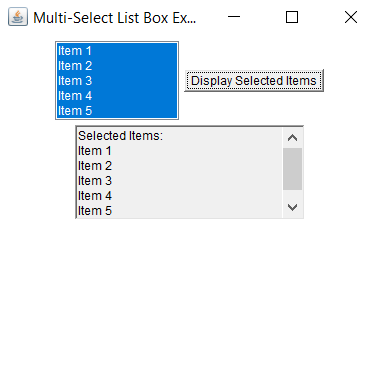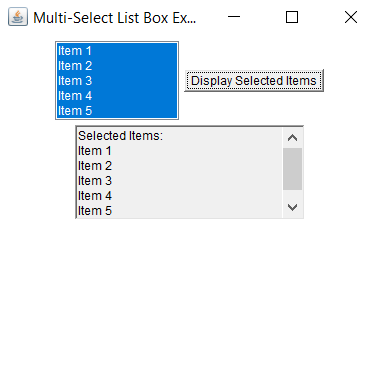10. Java Program to Create and Set Border to Push Buttons
import java.awt.*;
import java.awt.event.ActionEvent;
import java.awt.event.ActionListener;
public class MultiSelectListBoxApp extends Frame {
private List itemList;
private TextArea displayArea;
public MultiSelectListBoxApp() {
// Set up the frame
setTitle("Multi-Select List Box Example");
setSize(400, 400);
setLayout(new FlowLayout());
// Initialize the List with multiple selection enabled
itemList = new List(5, true); // 5 visible rows, multiple selection enabled
itemList.add("Item 1");
itemList.add("Item 2");
itemList.add("Item 3");
itemList.add("Item 4");
itemList.add("Item 5");
// Add a button to display selected items
Button displayButton = new Button("Display Selected Items");
displayButton.addActionListener(new ActionListener() {
public void actionPerformed(ActionEvent e) {
displaySelectedItems();
}
});
// TextArea to show selected items
displayArea = new TextArea(5, 30);
displayArea.setEditable(false);
// Add components to the frame
add(itemList);
add(displayButton);
add(displayArea);
// Set up close operation
addWindowListener(new java.awt.event.WindowAdapter() {
public void windowClosing(java.awt.event.WindowEvent windowEvent) {
System.exit(0);
}
});
}
private void displaySelectedItems() {
// Get selected items and display them in the TextArea
String[] selectedItems = itemList.getSelectedItems();
StringBuilder sb = new StringBuilder("Selected Items:
");
for (String item : selectedItems) {
sb.append(item).append("
");
}
displayArea.setText(sb.toString());
}
public static void main(String[] args) {
// Create and show the frame
MultiSelectListBoxApp app = new MultiSelectListBoxApp();
app.setVisible(true);
}
}
OUTPUT